
AEJuiceを500%活用できるエフェクト無料配布
こんにちはフォグです。
短時間で動画のクオリティを爆上げしてくれる超便利なAEJuiceのプラグインですが、もっと活用できるようにFusionエフェクトを作りましたので紹介します。
AEJuiceがどれだけ便利かを紹介したYouTube動画(下記)がありますので、もしご存じない方は下記の動画からご覧ください。
私自身、自作エフェクトを作ってしまうぐらいとても気に入って使っています。おすすめできるプラグインです。無料版からお試しできますので是非使ってみてください。
自作Fusionマクロの紹介動画
AEJuiceサイト
下記サイトはAEJuiceアフィリエイトリンクになっています。こちらから購入し応援いただけるととても嬉しいです。
AEJuiceより割引コードを提供いただいています。下「FOG10」を入力してご購入ください。
おススメパッケージ
・AEJuice ダビンチリゾルブバンドル:7,000を超える膨大な素材集
・Motion Design Bundle:予算抑えたいけどいろんな素材を使いたい人向け
ダウンロード
下記ページの利用規約に承諾いただいた方はダウンロードしてください。ダウンロード=承諾したものとみなします。
ダウンロードはこちら
ver1.2 2023/11/2
ver1.1 2023/9 (もしVer1.2でうまく動かない場合はこちらを試しください)
BOOTHからでもダウンロードできます。
もしnoteからダウンロードできない場合はこちらからお願いします。
インストール・アンインストール方法
動作確認はDaVinci Resolve 18.6で行っています。使っているノード的には18.0以上であれば動くと思います。
使い方
お好きな透過背景の動画や画像をタイムラインに配置してください。

エフェクトライブラリ➡エフェクト➡FOG➡FOG_mModifierをドラッグ&ドロップで配置した素材クリップへ適用します。
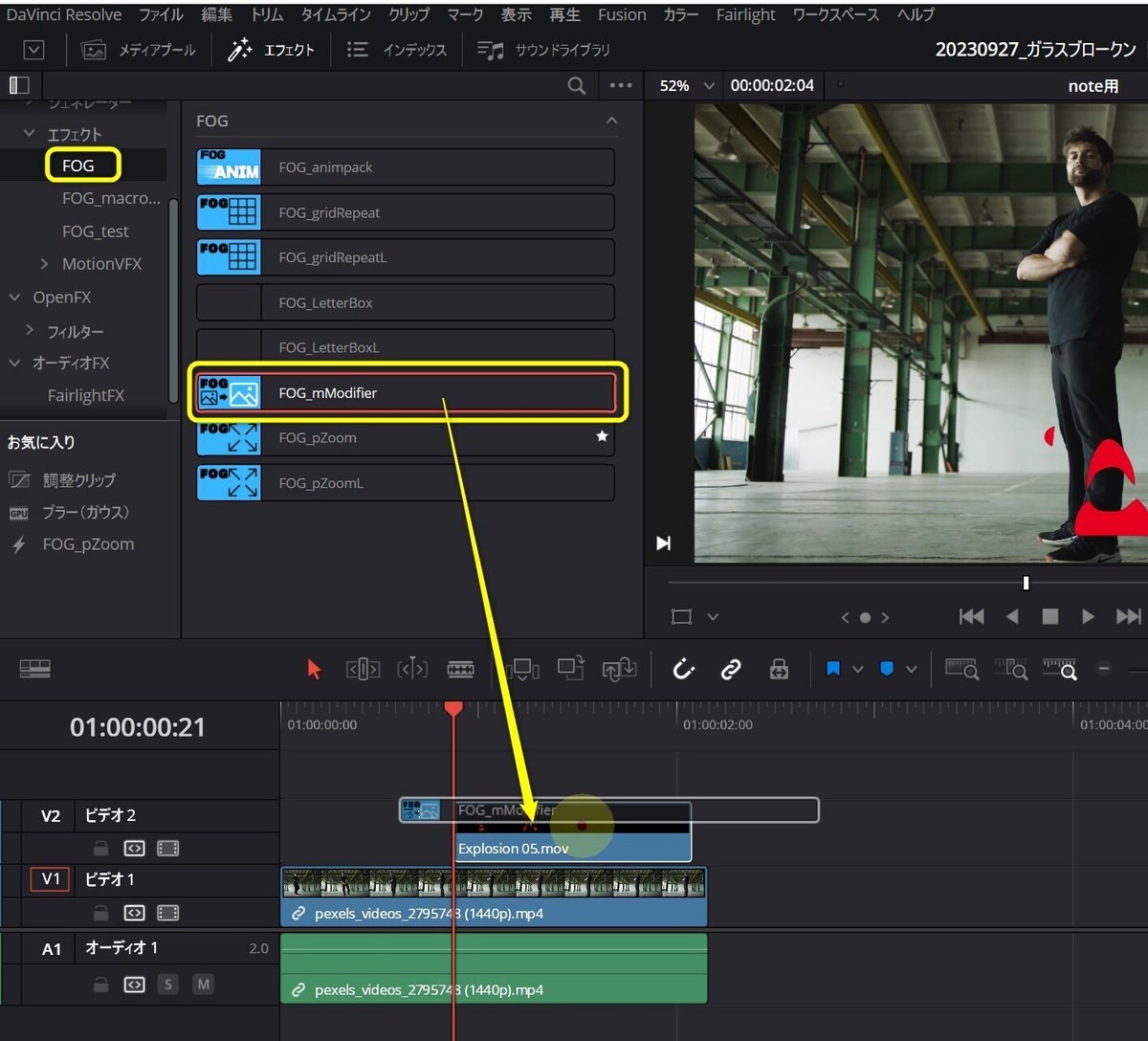
パラメータ
クリップを選択し、インスペクタを開き、エフェクトタブを開くとFOG_mModifierのパラメータ(下記)が表示されます。

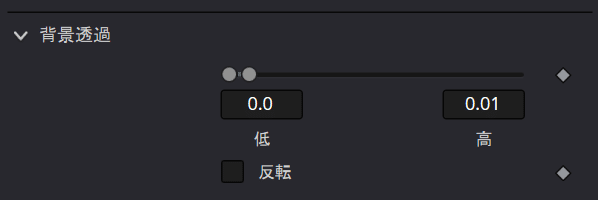
カテゴリが分かれています。それぞれ説明していきます。
位置やサイズなどの変形パラメータ
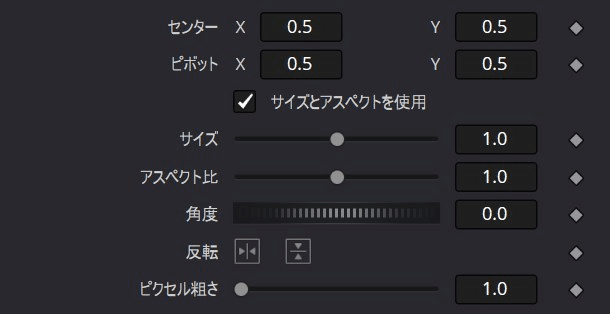
センター
素材の位置を移動します

ちなみにビューワー左下のアイコンを「Fusionオーバーレイ」に変更すると、画面上で直接位置やサイズなどを変更することができます。
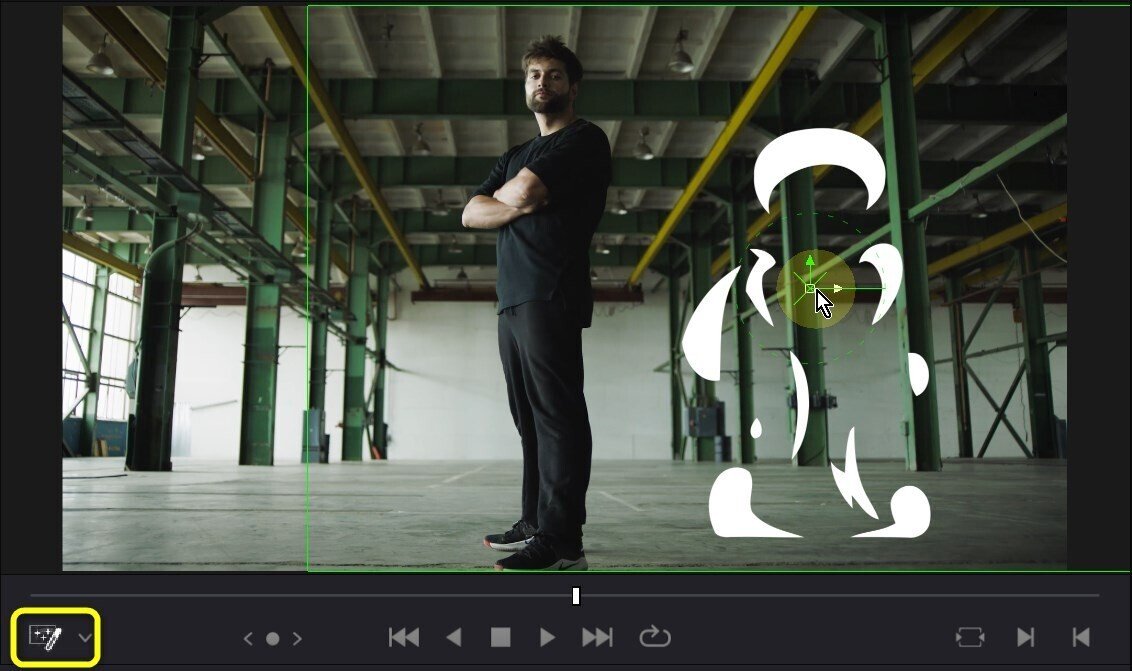
ピボット
拡大縮小・回転の中心位置を変更します
サイズ
拡大縮小します
「サイズとアスペクトを使用」にすると縦横のサイズ変更ができます
アスペクト比
縦横の拡大縮小の比率を変更します
角度
回転します
反転
素材をミラー反転します
ピクセル粗さ
ドット絵のようなエフェクトを加えます(下図参照)

色変更
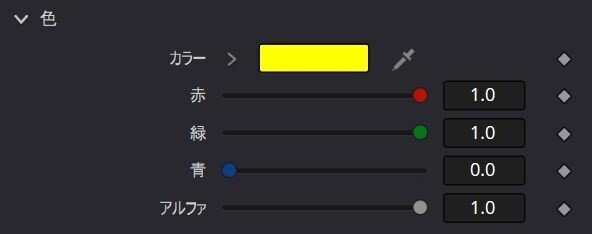
色を変えられます。

ver1.1よりグラデーションが使えるようになりました。
「種類」からグラデーションタイプをが変更できます。

幅調整

色が付いたところの太さを調整することができます。
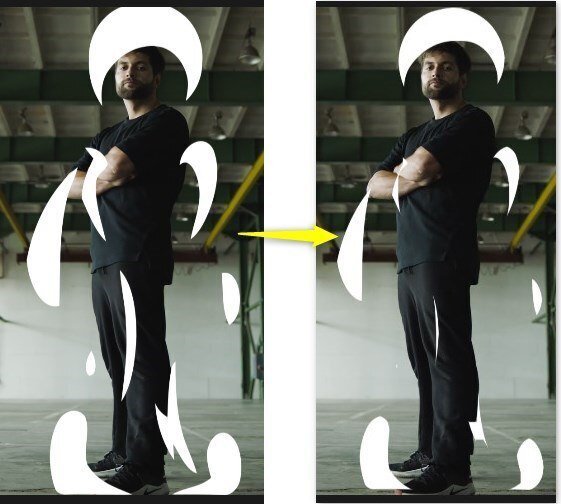
「X/Yをロック」を解除するとX方向とY方向それぞれ太らせ方を変えられます。
ver1.1よりアウトライン化ができるようになりました。
「アウトライン化」のスイッチをオンにして、適用量でアウトラインの幅を調整できます。

グロー調整

素材を光らせることができます。
ゲインで光る強さ。グローのサイズで光の広がりを調整できます。

ミラー
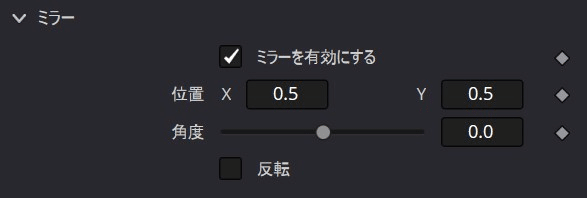
ミラーしたオブジェクトを追加し2つのオブジェクトにします。

デフォルトでは左半分の映像を右側へミラー反転してコピーします。
ミラー中心の位置や角度は買えられます。
反転にチェックを入れると、右半分の映像を左側へミラー反転してコピーします。
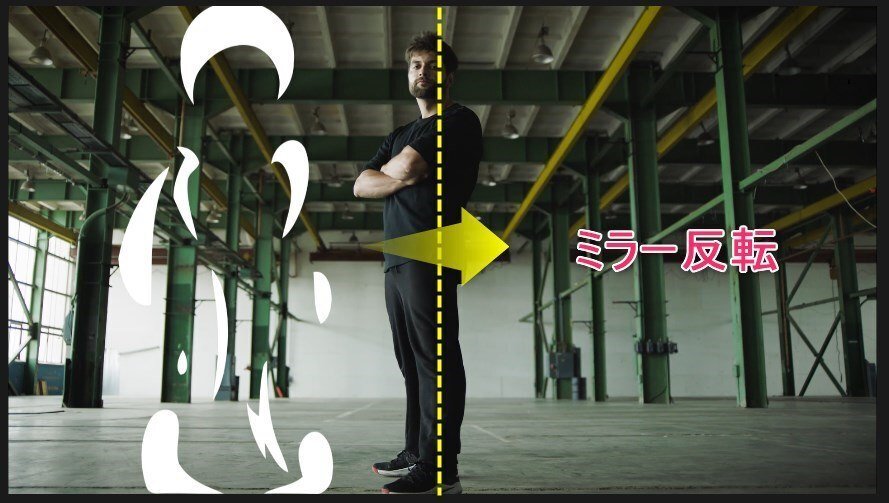
背景透過(v1.2追加パラメータ)
背景(暗い背景)を透明にする機能

デフォルトでは輝度の小さいところを透明化しています。
低・高
透明化する輝度の範囲を変更できます
反転
透明化する領域を反転することができます
最後に
500%というのは5つ以上の機能を備えているためです。Fusionを使ったことが無い人からすると500%どころの効率化ではなくそれ以上に便利で役立つエフェクトになると思っています。
もしこんなのあった良いなというのもありましたら、コメントください。簡単に実装できそうであれば対応検討させていただきます。
頑張って時間をかけて作成しています。気に入られましたら活動を応援いただけますと幸いです。
応援の例
・私のYouTubeチャンネルをSNSなどで紹介
・AEJuiceをこちらアフィリエイトリンクから購入
※「FOG10」コードで10%引き
・下記おススメプラグインからプラグイン購入
・本記事のサポートで寄付
など
いいなと思ったら応援しよう!

